SAFe-programok® és -portfóliók tervezése és nyomon követése az Azure Boardsban
Azure DevOps Services | Azure DevOps Server 2022 – Azure DevOps Server 2019
Miután konfigurálta az Agile-eszközöket az SAFe® támogatásához, nyomkövetési kapcsolatokat hozhat létre a Storiestól egészen az Epicsig, így átfogó átláthatóságot és igazodást biztosít a kezdeményezésekhez. Emellett nyomon követheti a portfolió, a program és a szolgáltatáscsoport szintjén elért eredményeket, így megalapozottabb döntéshozatalt és stratégiai tervezést tesz lehetővé.
Ez a cikk végigvezeti az SAFe-programok® és -portfóliók tervezésének és nyomon követésének alapvető eszközein és technikáin, segítve az Agilis gyakorlatok hatékony kezelését és skálázását.
Feljegyzés
Ez a cikk az Azure Boardsra és az Azure DevOps Servicesre vonatkozó méretezési Agile Framework-oktatóanyagok® egyike. A legtöbb útmutató a felhőbeli és a helyszíni verziókra is érvényes. Egyes funkciók és eljárások azonban a felhőre vagy az Azure DevOps Server legújabb verziójára vonatkoznak.
Előfeltételek
| Kategória | Követelmények |
|---|---|
| Projekt-hozzáférés | Projekt tagja. |
| Engedélyek | A Projektgazdák biztonsági csoport tagja. |
Portfóliók és eposzok definiálása
Az első lépésekhez minden csapatnak olyan munkaelemeket kell hozzáadnia minden termékhez, amely támogatja a terméklátást. Ezt minden csapat elvégezheti, ha a hátralékból dolgozik, majd leképezi a munkáját, hogy létrehozhasson egy munkahierarchiát.
Vagy létrehozhatják a munkaelemek listáját, és importálhatják őket az Excel használatával. Az egyes munkacsoportok területútvonalának megadásával az egyes munkaelemekhez létrehozzák a megfeleltetett hierarchiát.
A következő szakaszok az Excelből vagy a webes portálról történő munkavégzést mutatják be.
Felülről lefelé tervezett csomag importálása az Excel használatával
A munkaelemeket az Excel használatával importálhatja. Ahogy az alábbi képen is látható, az Eposzok, a szolgáltatások és a felhasználói történetek egy falistában vannak definiálva az értékterülettel, a terület elérési útjával és néhány címkével. Az Állapot értéke Új.

A lista közzététele után a rendszer hozzárendeli a munkaelem-azonosítókat. Ezután minden csapat megkezdheti a munkát a munkaelemekkel, adatokat adhat hozzá, és munkát rendelhet a csapattagokhoz és a futamokhoz.
A tömeges frissítésről a cikk későbbi részében található Tömeges hozzáadás vagy frissítés című szakaszban talál további információt.
Dokumentumportfólió-elképzelések és stratégiai témák
Javasoljuk, hogy használja a projekt wikijét a Portfolio Vision, a Stratégiai témák és a programokhoz kapcsolódó egyéb információk rögzítéséhez és megosztásához. Fontolja meg a következő információk meghatározását és megosztását:
- Címkék vagy egyéni mezők használata értékstreamek megadásához
- Osztályozási kifejezések az Agile méretezése nagy csapatokra című cikkben leírtak szerint
- A kibocsátási vonatok és a futamok használata
- Főbb mérföldkövek és események
- Ügyfélközpontú programok
A csapat bármely tagja egyszerűen megoszthatja és frissítheti az információkat. További információ a projekt wikijének használatáról: Wikik, READMEs és Markdown
Az Epics-portfólió hátralékának meghatározása és rangsorolása
Nyissa meg a Fabrikam csapat Epics-portfóliójának hátralékát, és válassza az Új munkaelem lehetőséget. Adja meg az Epic címét, és válassza a Hozzáadás lehetőséget a kiválasztáskor.

Folytassa az eposzok igény szerinti hozzáadását a címek beírásával. Később további részleteket is hozzáadhat.
Ha elkészült, az eposzok listájával kell rendelkeznie az alábbi módon:

Szükség szerint húzással az eposzok a listán belülre húzhatók, hogy tükrözzék azok prioritását.
Adja meg a részleteket. Válassza ki az egyes munkaelemek címét az űrlap megnyitásához. Adjon hozzá információkat a Leíráshoz, rendeljen hozzá egy tulajdonost, adjon hozzá címkéket, és válassza ki az Érték területet.
Itt hozzárendeljük az első eposzot a Jamalhoz, hozzáadunk egy leírást, és meg kell adni az Értékterület üzleti adatait.

Ha több munkaelemet szeretne tömegesen frissíteni, olvassa el a cikk későbbi részében megadott Munkaelemek tömeges hozzáadása vagy frissítése című szakaszt.
Feljegyzés
Mivel az SAFe® egyik fontos eleme a munka üzleti vagy architekturális célokhoz való leképezése, mindenképpen meg kell adnia az Értékterület=architektúra értékét egy architektúra epikusra leképezett funkcióhoz. Mivel az alapértelmezett választás a Business (Üzleti) lehetőség, nem kell módosítania a mezőt olyan elemeknél, amelyek támogatják az üzleti eposzot. A befektetés nyomon követéséhez címkéket is hozzáadhat.
Ugyanezek az alapelvek vonatkoznak a folyamatban lévő történetekre is. Leképezheti őket a Szolgáltatásokra, az Értékterületetarchitektúraként módosíthatja az architekturális eposzok támogatásához, és címkéket adhat hozzá a témák nyomon követéséhez.
Programok és szolgáltatások definiálása
A portfoliócsapatokhoz hasonlóan a programcsapatok a Szolgáltatások hátralékból dolgoznak, és meghatározzák azokat a funkciókat, amelyek támogatják az eposzokat, amelyeket a teljesítéssel megbíznak.
Minden programmenedzser meghatározza és rangsorolja a funkcióit. Itt bemutatjuk a Fiber Suite csapatának a funkciók hozzáadását.
A szolgáltatások hátralékának meghatározása
Nyissa meg a Fibre Suite csapat Szolgáltatások teendőlistát, és válassza az Új munkaelem lehetőséget.
Adja meg a szolgáltatás címét, és válassza a Hozzáadás lehetőséget a kiválasztáskor.

A szolgáltatások igény szerinti hozzáadásához folytassa a címek beírását. Később további részleteket is hozzáadhat.
Ha végzett, a funkciók listájával kell rendelkeznie az ábrán látható módon. A csomópont neve a munkaelemhez megadott terület elérési útjának utolsó csomópontja. A csapat funkcióháttéréből származó szolgáltatások hozzáadásával a terület elérési útja automatikusan a csapat alapértelmezett területútvonalához lesz hozzárendelve. A Fibre Suite, azaz Fabrikam\Fiber Suite.

Szükség esetén a szolgáltatások húzásával és húzásával a listában tükrözheti azok prioritását.
Adja meg a funkció részleteit. Válassza ki az egyes munkaelemek címét az űrlap megnyitásához. Adjon hozzá információkat a Leíráshoz, rendeljen hozzá egy tulajdonost, adjon hozzá címkéket, és válassza ki az Érték területet.
Funkciók leképezése eposzokra
Ebben a következő lépésben az egyes funkciókat a szülő Epichez rendeli. A leképezési eszköz gyorsan létrehozza a szülő-gyermek kapcsolatokat az Epics és a Szolgáltatások között.
A Szolgáltatások hátralékban válassza a nézetbeállítások ikont, és válassza a
 Leképezés lehetőséget.
Leképezés lehetőséget.
Válassza ki a Fabrikam Csapat eposzok hátralékát.

Egyesével húzza az egyes funkciókat a szülő Epikus elemére.
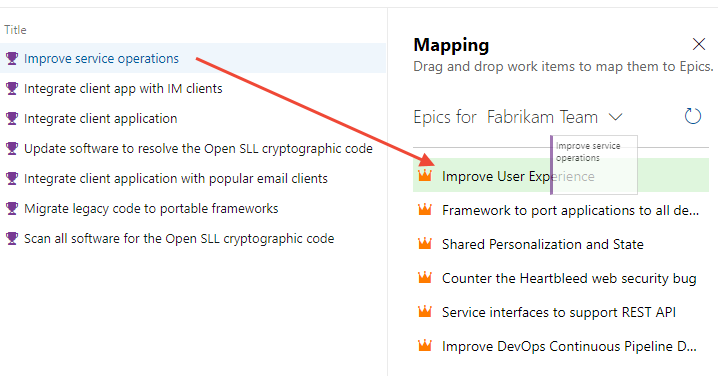
Ha végzett, válassza a nézetbeállítások ikont, és engedélyezze a Szülők funkciót, és kapcsolja
 ki a leképezést.
ki a leképezést.A listának az alábbi képen láthatóhoz hasonlónak kell lennie. Az
 info ikon az egyes Epikusok mellett jelenik meg, ami azt jelzi, hogy a munkaelem egy másik csapat tulajdonában van, mint az aktuálisan kiválasztott.
info ikon az egyes Epikusok mellett jelenik meg, ami azt jelzi, hogy a munkaelem egy másik csapat tulajdonában van, mint az aktuálisan kiválasztott.
Agilis szolgáltatáscsoport termékeinek definiálása
A portfolió- és programcsapatokhoz hasonlóan minden Agile-funkciócsapat hozzáadja a Storiest a hátralékhoz, hogy támogassa a hozzájuk rendelt funkciókat.
A Stories-teendőlista definiálása
Nyissa meg az alkalmazáscsapat Stories-teendőlistát, és válassza az Új munkaelem lehetőséget.
Adja meg a felhasználói szövegegység címét, és válassza a Hozzáadás lehetőséget a kiválasztáskor.

Folytassa a felhasználói történetek igény szerinti hozzáadását a címek beírásával. Később további részleteket is hozzáadhat.
Ha elkészült, a következő módon kell rendelkeznie a történetek listájával:

Szükség esetén a felhasználói történetek húzással a listában a prioritásuknak megfelelően jeleníthetők meg.
A történet részleteinek meghatározása. Válassza ki az egyes munkaelemek címét az űrlap megnyitásához. Adjon hozzá információkat a Leírás és elfogadási feltételekhez, rendeljen hozzá egy tulajdonost, adjon hozzá címkéket, adja meg a történeti pontokat, és válassza ki az Érték területet.

Ha több munkaelemet szeretne tömegesen frissíteni, olvassa el a cikk későbbi részében megadott Munkaelemek tömeges hozzáadása vagy frissítése című szakaszt.
Történetek leképezése funkciókhoz
Ahogyan korábban leképezte az egyes funkciókat a szülő Epicre, most is leképezi az egyes felhasználói történeteket a szülőfunkciójára. A leképezési eszköz gyorsan létrehozza a szülő-gyermek kapcsolatokat a Szolgáltatások és a Felhasználói történetek között.
A Történetek hátralékban válassza a nézetbeállítások ikont, és válassza a
 Leképezés lehetőséget.
Leképezés lehetőséget.
Válassza ki a Fibre Suite funkcióinak hátralékát.

Egyesével húzza az egyes felhasználói történeteket a szülőfunkciójára.

Ha végzett, válassza a nézetbeállítások ikont, és engedélyezze a Szülők funkciót, és kapcsolja
 ki a leképezést.
ki a leképezést.A listának az alábbi képen láthatóhoz hasonlónak kell lennie. Az
 információs ikon az egyes Epikus és funkciók mellett jelenik meg, ami azt jelzi, hogy a munkaelem egy másik csapat tulajdonában van, mint az aktuálisan kiválasztott.
információs ikon az egyes Epikus és funkciók mellett jelenik meg, ami azt jelzi, hogy a munkaelem egy másik csapat tulajdonában van, mint az aktuálisan kiválasztott.
Táblák és frissítési állapot megtekintése
Minden csapat táblája vizuális interaktív teret biztosít a csapat számára az állapot megtervezéséhez és frissítéséhez. A csapat tagjai nyomon követhetik vele a kritikus fontosságú információkat, mivel láthatják többek között, hogy mely munkaelemek vannak folyamatban, hol vannak a szűk keresztmetszetek, kihez van rendelve a munka.
A táblák eszközeinek és használatának áttekintéséért lásd a Táblákról és a Kanbanról szóló témakört. Minden csapat testre szabhatja a táblák oszlopait, kártyamezőit, kártyastílusait stb. További információ: A táblák testreszabása.
Tábla megnyitása
A táblát bármelyik hátralékból megnyithatja a Nézet tábla hivatkozásra kattintva.

Minden tábla a következő feladatokat támogatja:
- Munkaelemek és gyermekmunkaelemek hozzáadása
- Állapot frissítése húzással
- Az egyes oszlopok címkéinek hozzáadása és megadása
- Kártyák megjelenítésének konfigurálása, címkék, mezők hozzáadása és szabályok alkalmazása
- Sávok konfigurálása és WIP-korlátok beállítása
- Kártyákon megjelenített értékek vagy frissítési mezők hozzárendelése
- Szűrés kulcsszavak és kulcsmezők alapján
Portfoliótábla
Az Epics gyermekelemei minden kártyán szerepelnek. Kibonthatja és összecsukhatja a gyermekelemek listáját.

Program csapattáblája

Agilis csapattábla

Futam tervezése
Minden Agile kiadási csapat megtervezheti a futamokat a sprinttervezési eszközökkel. A sprinttervezéstől kezdve minden csapat áthelyezheti a hátralék elemeit egy futamba a Tervezés eszközzel.
Ahogy az alábbi képen látható, az alkalmazás csapata tervezi a futamokat.

A futamok tervezésével és lebonyolításával kapcsolatos további információkért tekintse meg a futamok tervezésére és elvégzésére vonatkozó oktatóanyagokat.
Kiadási vonat tervezése
Az Agilis kiadási csapatok sprinttervezéséhez hasonlóan minden programcsapat megtervezhet egy kiadási vonatot.
Itt bemutatjuk a Fiber Suite program csapatának, hogy tervezze meg a funkciók kiadását.

Tippek a munkaelemek használatához
Munkaelemek létrehozásakor és frissítésekor ismerje meg, hogy mit tehet és mit nem.
- Csak egy csapattaghoz rendelhet munkaelemet; ha több felhasználóhoz is hasonló munkát kell hozzárendelnie, másolja ki a munkaelemet, és végezze el a hozzárendelést
- Csak egyetlen területútvonalhoz és iterációs útvonalhoz rendelhet munkaelemet
- A hátralékos munkaelemek hozzáadásának leggyorsabb módja a hátralék vagy a tábla
- Munkaelem-sablonok használatával gyorsan kitöltheti a munkaelemmezőket
Munkaelemek tömeges hozzáadása vagy frissítése
A tömegesen frissíteni kívánt gyakori mezők a következők:
- Terület elérési útja
- Hozzárendelve:
- Iteráció elérési útja
- Címkék (Hozzáadás vagy eltávolítás)
- Értékterület
A webes portálon tömegesen frissítheti és módosíthatja a munkaelem típusát. Vagy szükség esetén eltávolíthatja a törölt munkaelemeket. Tekintse meg az alábbi cikkeket:
- Tömeges módosítás (web)
- Munkaelem-típus áthelyezése vagy módosítása
- Munkaelemek eltávolítása vagy törlése
Emellett tömegesen is hozzáadhat vagy frissíthet munkaelemeket az alábbi eszközökkel:
- Munkaelemek tömeges hozzáadása vagy módosítása (Excel)
- Munkaelemek tömeges importálása vagy frissítése (CSV)